Fix Qualcosa è andato storto errore durante la creazione dell'account in Windows 10
Varie / / November 28, 2021
Fix Qualcosa è andato storto errore durante la creazione dell'account in Windows 10: Se stai cercando di creare un nuovo account utente locale con privilegi di amministratore in Windows 10, è probabile che tu possa trovarti di fronte al messaggio di errore che dice "Qualcosa è andato storto. Riprova o seleziona Annulla per configurare il dispositivo in un secondo momento". Il processo è piuttosto semplice per creare un nuovo account utente, vai su Impostazioni> Account> Famiglia e altre persone. Quindi fai clic su Aggiungi qualcun altro a questo PC in Altre persone e su "Come canterà questa persona?" schermo fare clic su "Non ho le informazioni di accesso di questa persona".
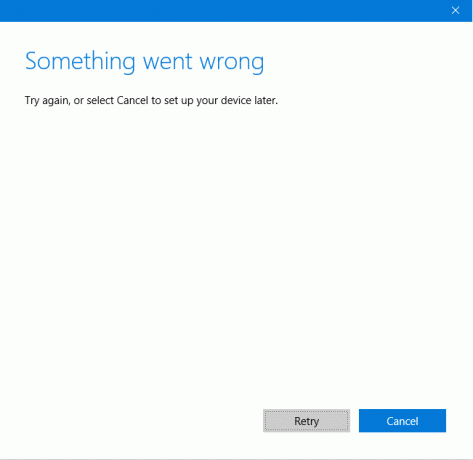
Ora apparirà una schermata completamente vuota con punti blu che corrono nel cerchio (l'icona di caricamento) e diversi minuti dopo vedrai l'errore "Qualcosa è andato storto". Inoltre, questo processo andrà in loop, non importa quante volte si tenta di creare l'account si dovrà affrontare lo stesso errore più e più volte.
Questo problema è fastidioso poiché gli utenti di Windows 10 non sono in grado di aggiungere un nuovo account utente a causa di questo errore. La causa principale del problema sembra essere che Windows 10 non è in grado di comunicare con i server Microsoft e quindi viene visualizzato l'errore "Qualcosa è andato storto". Quindi, senza perdere tempo, vediamo come risolvere l'errore Qualcosa è andato storto durante la creazione dell'account in Windows 10 con l'aiuto della guida elencata di seguito.
Contenuti
- Fix Qualcosa è andato storto errore durante la creazione dell'account in Windows 10
- Metodo 1: Regola data e ora sul tuo sistema
- Metodo 2: utente netplwiz per creare un nuovo account utente
- Metodo 3: rimuovere la batteria scarica
- Metodo 4: consenti al tuo PC di utilizzare SSL e TSL
- Metodo 5: creare un nuovo account utente tramite il prompt dei comandi
Fix Qualcosa è andato storto errore durante la creazione dell'account in Windows 10
Assicurati che creare un punto di ripristino nel caso qualcosa vada storto.
Metodo 1: Regola data e ora sul tuo sistema
1.Clicca su data e ora sulla barra delle applicazioni e quindi selezionare "Impostazioni data e ora.”
2.Se su Windows 10, fai "Imposta l'ora automaticamente" a "Su.”

3. Per gli altri, fare clic su "Ora Internet" e selezionare "Sincronizza automaticamente con il time server di Internet.”

4.Seleziona Server “time.windows.com", quindi fare clic su Aggiorna e "OK". Non è necessario completare l'aggiornamento. Basta fare clic su OK.
Controlla di nuovo se sei in grado di farlo Fix Qualcosa è andato storto errore durante la creazione dell'account in Windows 10 oppure no, altrimenti continua con il metodo successivo.
Metodo 2: utente netplwiz per creare un nuovo account utente
1.Premere il tasto Windows + R quindi digitare netplwiz e premi Invio per aprire Account utente.

2. Ora fai clic su Aggiungere in modo da aggiungere un nuovo account utente.

3.Sul Come accederà questa persona nella schermata? clicca su Accedi senza un account Microsoft.

4. Verranno visualizzate due opzioni per l'accesso: account Microsoft e account locale.
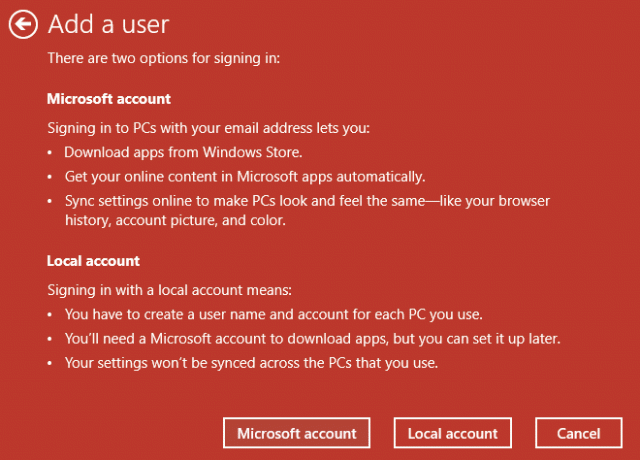
5.Clicca su Account locale pulsante in basso.
6.Aggiungi nome utente e password e fai clic su Avanti.
Nota: lasciare vuoto il suggerimento per la password.
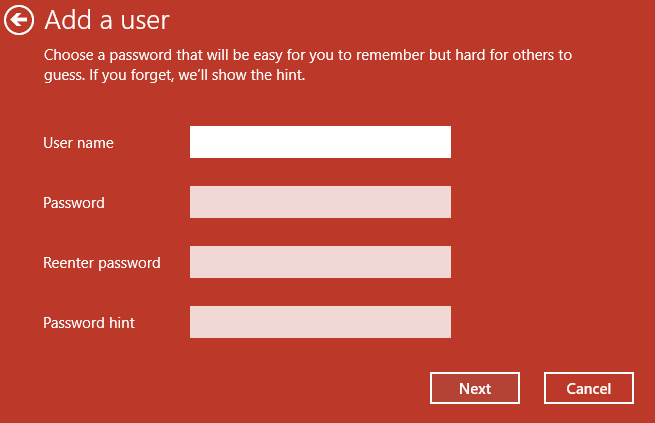
7.Seguire le istruzioni sullo schermo per creare un nuovo account utente.
Metodo 3: rimuovere la batteria scarica
Se hai una batteria scarica che non si carica, questo è il problema principale che non ti consente di creare un nuovo account utente. Se sposterai il cursore verso l'icona della batteria vedrai il messaggio "collegato, non in carica" che significa che la batteria è scarica (la batteria sarà circa l'1%). Quindi, rimuovi la batteria e quindi prova ad aggiornare Windows o crea un nuovo account utente. Questo potrebbe essere in grado di Fix Qualcosa è andato storto errore durante la creazione dell'account in Windows 10.
Metodo 4: consenti al tuo PC di utilizzare SSL e TSL
1.Premere il tasto Windows + R quindi digitare inetcpl.cpl e premi Invio per aprire Proprietà Internet.

2. Passa a Avanzate scheda e scorrere verso il basso fino a Sezione Sicurezza.
3.Ora in Sicurezza trova e seleziona le seguenti impostazioni:
Usa SSL 3.0
Usa TLS 1.0
Usa TLS 1.1
Usa TLS 1.2
Usa SSL 2.0
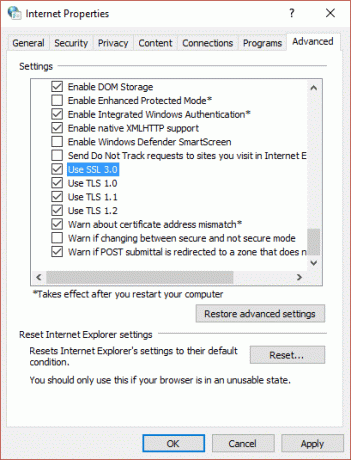
4.Fare clic su Applica seguito da OK.
5.Riavviare il PC per salvare le modifiche e riprovare a creare un nuovo account utente.
Metodo 5: creare un nuovo account utente tramite il prompt dei comandi
1.Premere il tasto Windows + X quindi selezionare Prompt dei comandi (amministratore).

2.Digita il seguente comando in cmd e premi Invio:
net user type_new_username type_new_password /add
net localgroup amministratori type_new_username_you_created /add.

Per esempio:
net user troubleshooting test1234 /add
net localgroup amministratori di risoluzione dei problemi /add
3.Non appena il comando è terminato, verrà creato un nuovo account utente con privilegi di amministratore.
Raccomandato per te:
- L'app Fix Photo continua a bloccarsi in Windows 10
- Come ripristinare Microsoft Edge alle impostazioni predefinite
- Correggi il menu contestuale del tasto destro del mouse lento in Windows 10
- Risolvi gli arresti anomali dell'app Posta e Calendario all'apertura in Windows 10
Questo è tutto con successo Fix Qualcosa è andato storto errore durante la creazione dell'account in Windows 10 ma se hai ancora domande sulla guida sopra, sentiti libero di farle nella sezione dei commenti.


